CAD是一款非常实用的绘图建模软件。软件的应用领域广泛,如建筑、土木工程、电器工程和制造业等,都非常的受欢迎。很多工程图都是比较严谨的,所以我们需要标注清楚,那么CAD怎样标注和设置公差?本次就来给大家分享详细的操作步骤,需要的小伙伴们快学起来吧!
方法/步骤
第1步
打开一个CAD的文档
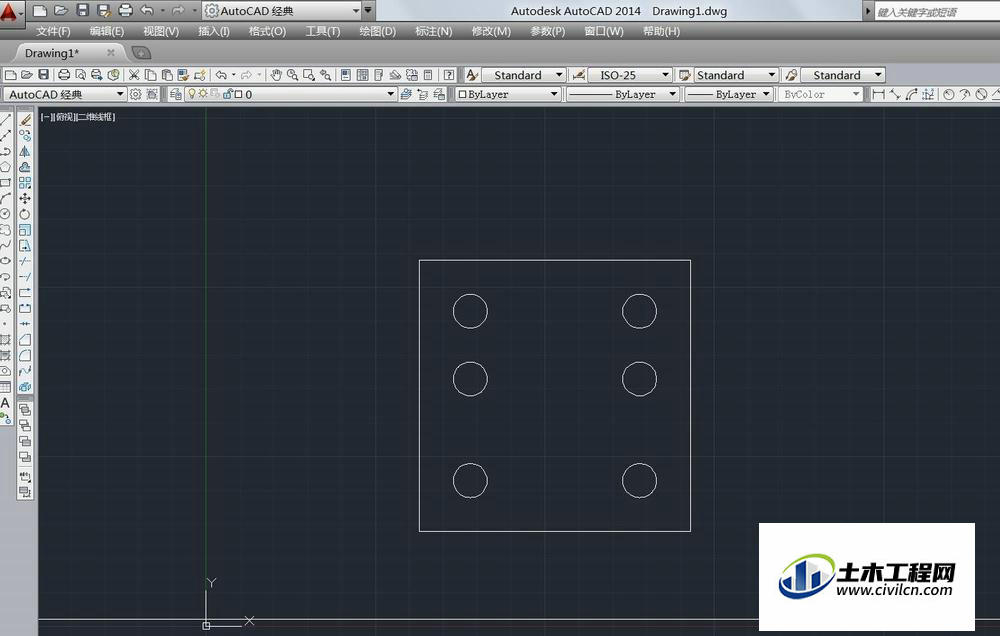
第2步
先标注一个尺寸
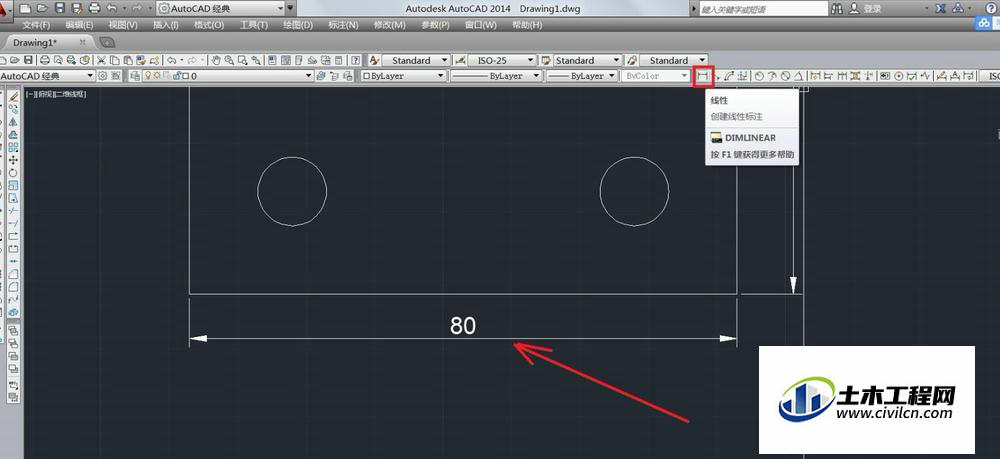
第3步
然后在刚刚标的尺寸上双击,会弹出一个编辑的窗口
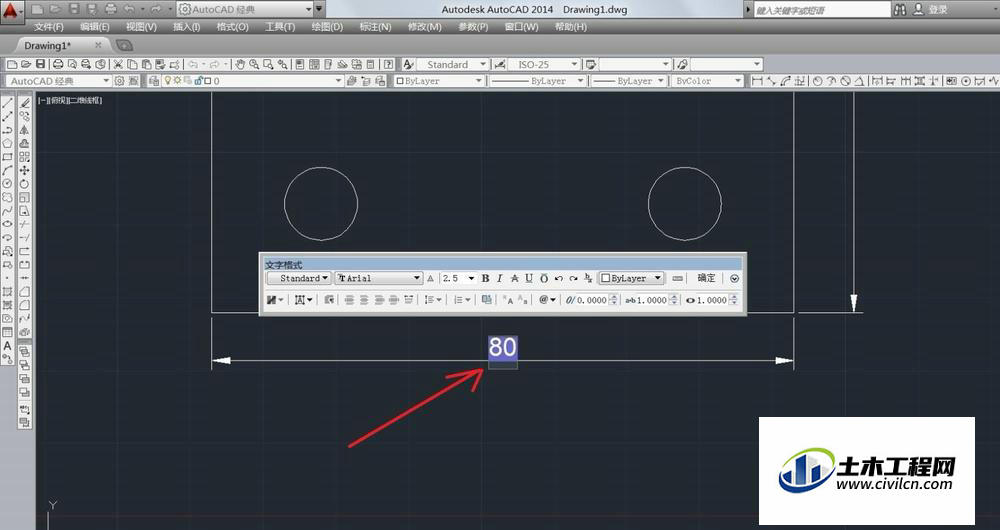
第4步
在尺寸数字的后面输入上偏差与下偏差,中间用^号隔开,如+0.5^-0.2
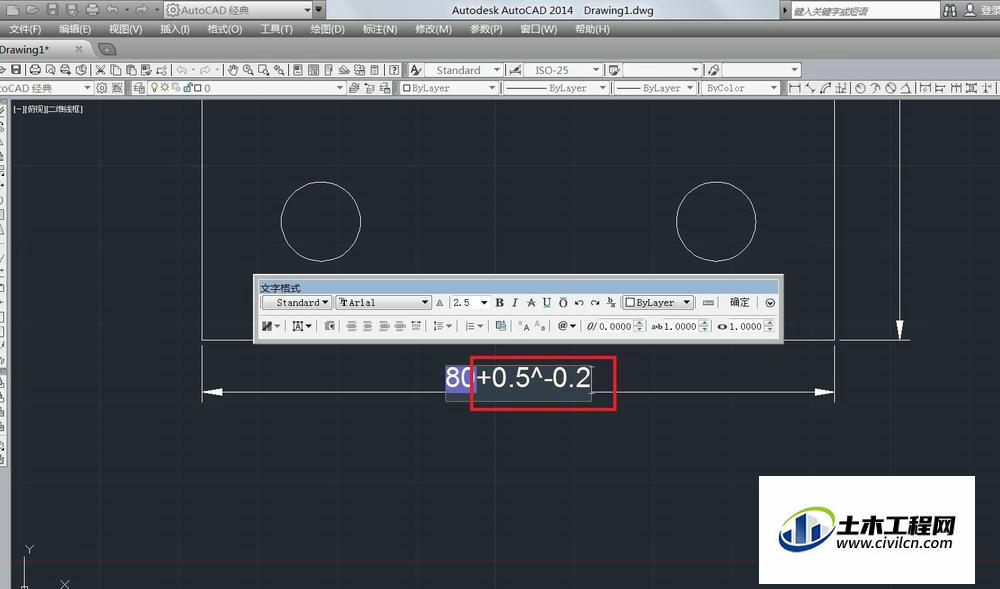
第5步
把刚刚输的公差(即+0.5^-0.2)选上,不要选尺寸数字(80),然后点击图示的‘堆叠’图标
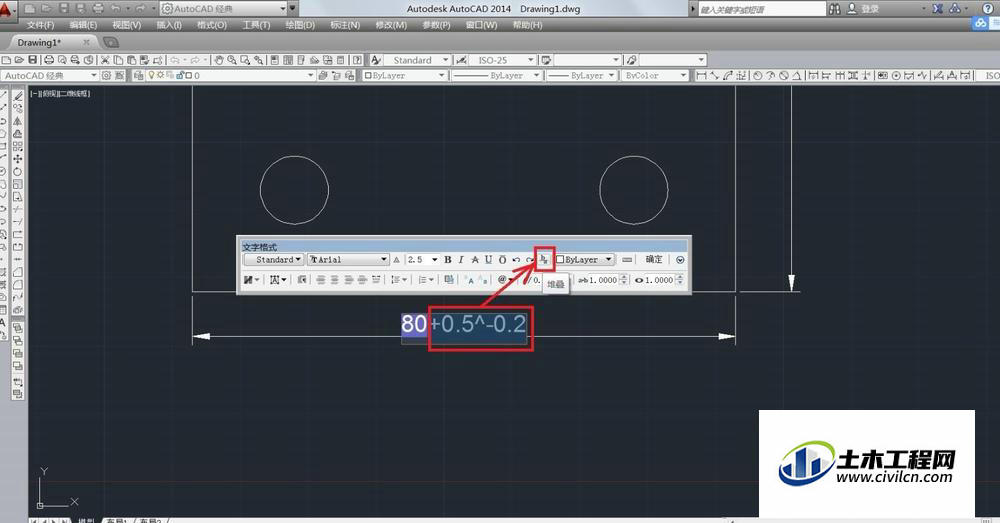
第6步
公差就出来了。要是想编辑一下公差的大小与位置,可以双击公差
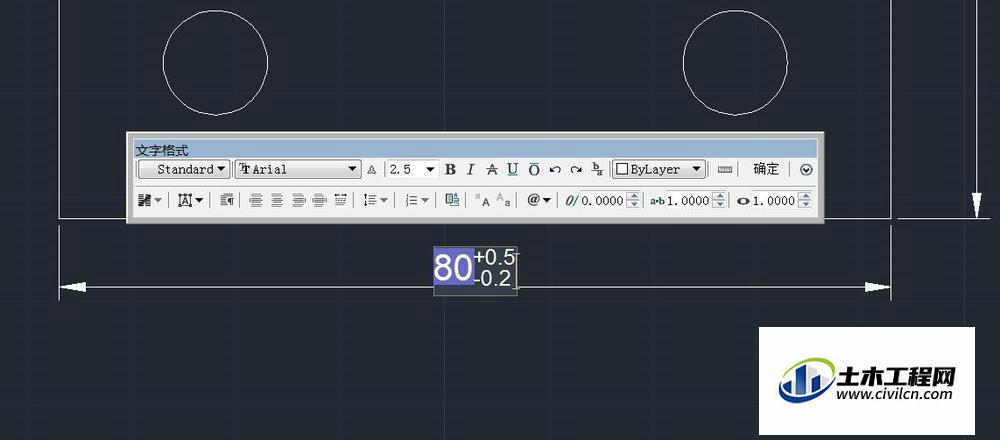
第7步
在弹出来的窗口可编辑公差的样式,编辑好后确定。
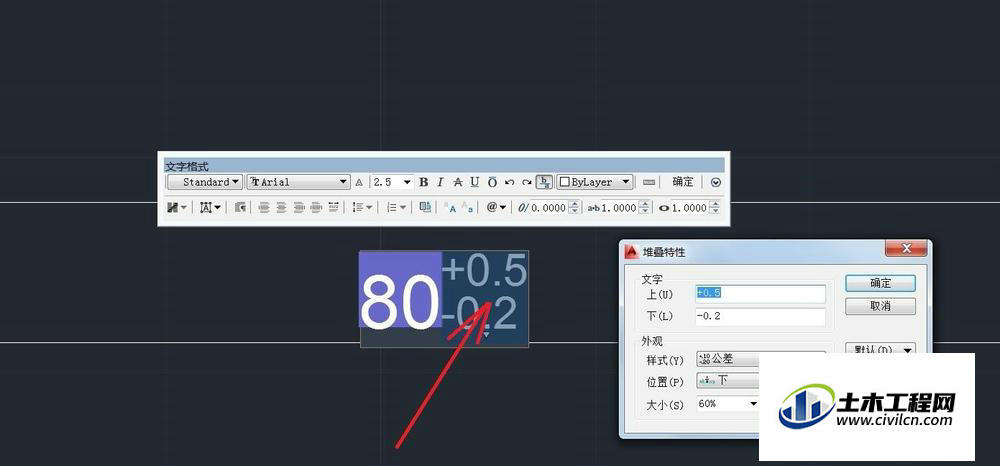
第8步
退出编辑标注,这个尺寸的公差标注就完成了!!
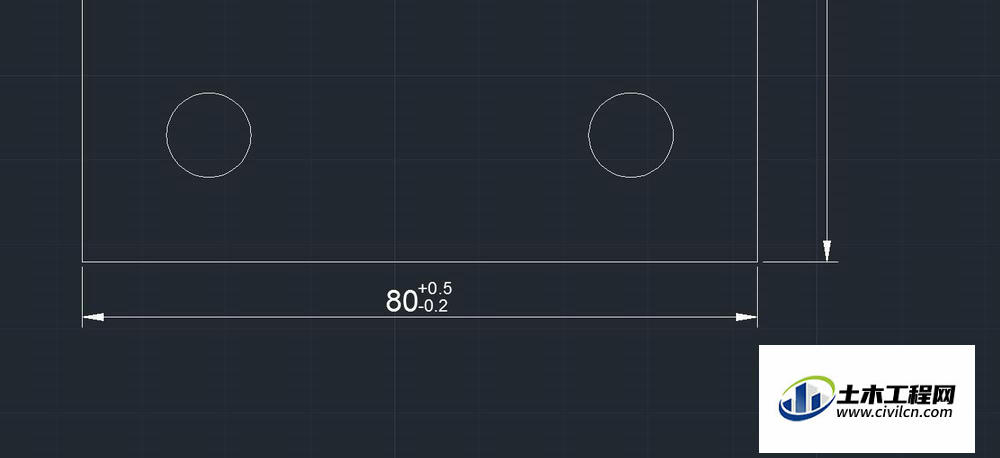
温馨提示:
以上就是关于“CAD如何标注与设置公差?”的方法,还不太熟悉的朋友多多练习,关注我们,帮你解决更多难题!
